
Ketta jaotus mitmeks osaks - kasutajate seas väga sagedane kord. Kasutage sellist HDD-d on palju mugavam, sest see võimaldab teil eraldi süsteemi faile kohandatud ja nende mugavusega kontrollida.
Smash kõvaketas osadesse Windows 10 osa ei saa mitte ainult süsteemi paigaldamisel, vaid ka pärast seda ja seda ei ole vaja kasutada kolmanda osapoole programme, kuna see funktsioon on Windowsis.
Kõvaketta eraldamise meetodid
Selles artiklis analüüsime, kuidas HDD-d jagada loogiliste partitsioonide jagamiseks. Seda saab teha juba installitud operatsioonisüsteemis ja OS-i installimisel. Teie äranägemisel saab kasutaja kasutada personali kasulikkust või kolmanda osapoole programmi.1. meetod: programmide kasutamine
Üks võimalusi draivi eraldamiseks sektsioonideks - kolmanda osapoole programmide kasutamine. Paljud neist saab kasutada ka Windowsis ja käivitamisel Flash-draivist, kui ketast ei saada välja töötamise ajal.
Minitooli partitsiooni viisard.
Populaarne tasuta lahendus, mis tegutseb erinevate sõidukitega, on minitooli partitsiooni viisard. Selle programmi peamine pluss on võime alla laadida ametliku saidi kujutisest ISO-failiga, et luua flash-draivi. Ketta eraldamine siin saab läbi viia kahel viisil kahel viisil ja me vaatame kõige lihtsamat ja kiiremat.
- Klõpsake sektsiooni soovite jagada, paremklõpsake ja valige jagatud funktsioon.

Tavaliselt on see suurim kasutajafailide jaoks määratud osa. Ülejäänud osad on süsteemsed ja neid ei ole võimalik puudutada.
- Setup-aknas reguleerige iga plaadi mõõtmeid. Ära anna uut sektsiooni kõiki vaba ruumi - tulevikus teil võib olla probleeme süsteemi mahuga, mis puudutab ruumi värskenduste ja muude muudatuste ruumi puudumise tõttu. Soovitame lahkuda C: 10-15 GB vaba ruumi.
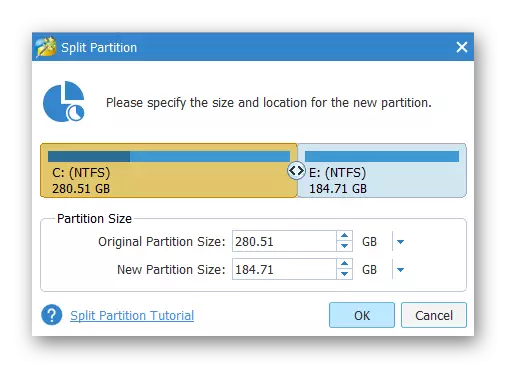
Mõõtmed on reguleeritavad nii interaktiivselt, lohistades regulaatori ja käsitsi - sisestusnumbrid.
- Põhiprogrammi aknas klõpsake protseduuri alustamiseks nuppu "Rakenda". Kui operatsioon toimub süsteemi kettaga, peate arvuti taaskäivitama.
Uue mahu kirjet saab hiljem käsitsi muuta "kettahalduse" kaudu.
Acronis Disk direktor.
Erinevalt eelmisest programmist on Acroni Disk direktor tasuline valik, millel on ka suur hulk funktsioone ja suudavad ketta purustada sektsioonidesse. Liidese ei erine minitooli partitsiooni viisardist väga erinev, kuid see on vene keeles. Acroni diski direktorit saab kasutada ka käivitatava tarkvarana, kui operatsioone sõidukites ei saada.
- Ekraani allosas leidke sektsioon, mida soovite purustada, klõpsake seda ja akna vasakul küljel valige "Jaota Tom".
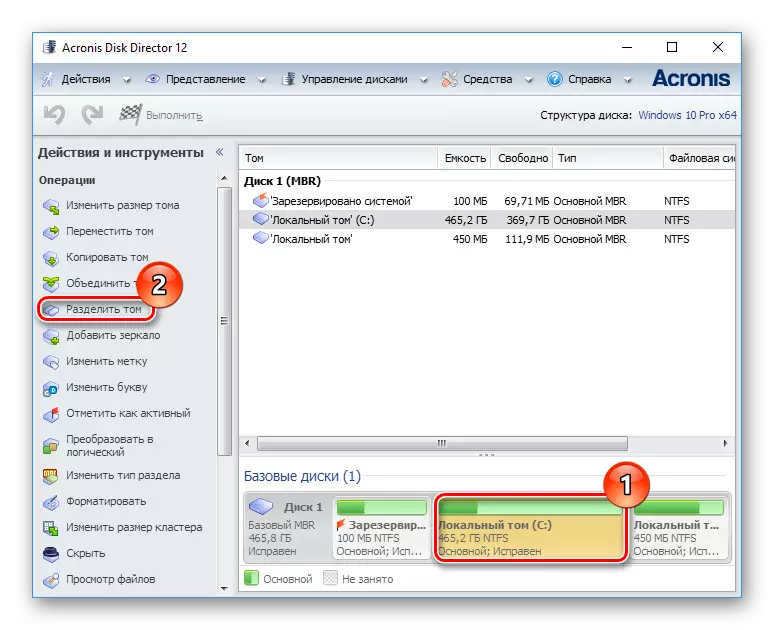
Programm on juba allkirjastatud, millised osad on süsteemsed ja neid ei saa katki.
- Liigutage eraldaja uue mahu suuruse valimiseks või numbrite sisestamiseks käsitsi. Ärge unustage jätta vähemalt 10 GB praegusele mahule süsteemsete vajaduste jaoks.
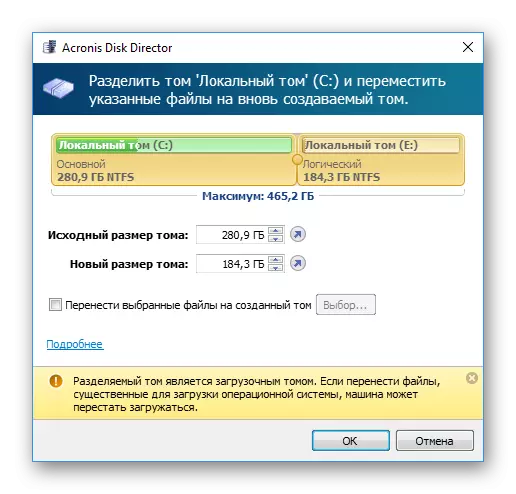
- Samuti saate märkida "Valitud failide ülekandmine loodud helitugevusele" ja klõpsa failide valimiseks nuppu Vali nupp.
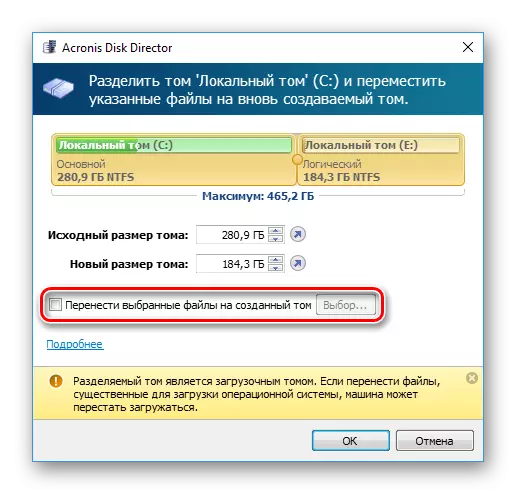
Pöörake tähelepanu olulise teate akna allosas, kui kavatsete jagada mahtu.
- Põhiprogrammi aknas klõpsake nuppu "Rakenda ootetoimingud (1)".
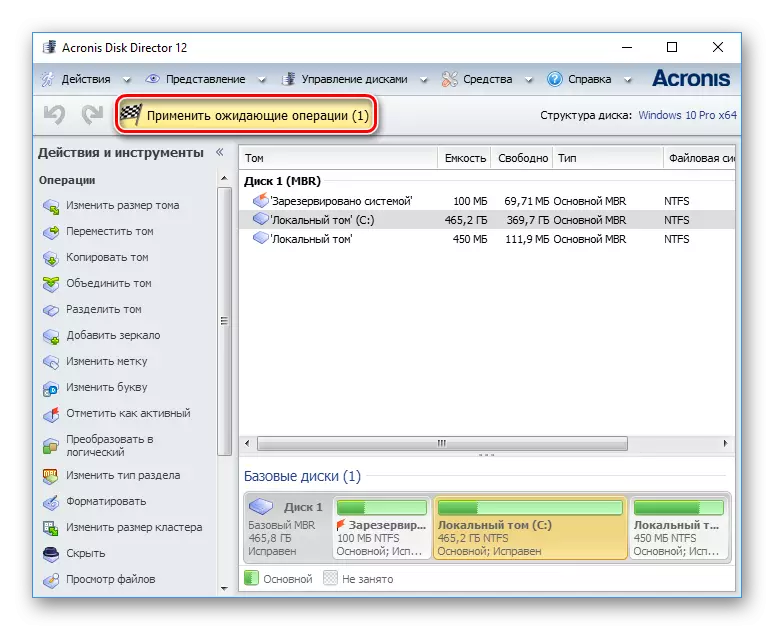
Kinnitavas aknas klõpsa "OK" ja taaskäivitage arvuti, mille jooksul HDD eraldatakse.
Easeuse partitsiooni kapten.
Easeuse partitsiooni kapten on programmi katseajaga programm, nagu Acronis Disk direktor. Oma funktsionaalsusel erinevad funktsioonid, kaasa arvatud ketta jaotus. Üldiselt on see sarnane ülaltoodud kahe analoogiga ja erinevus väheneb peamiselt välimuseks. Vene keelt ei ole, vaid ametlikul saidil saate alla laadida keelepaketi.
- Avamise allosas klõpsake kettal, millega te töötate, ja vasakul küljel valige vahetuse / liikumise partitsiooni funktsioon.
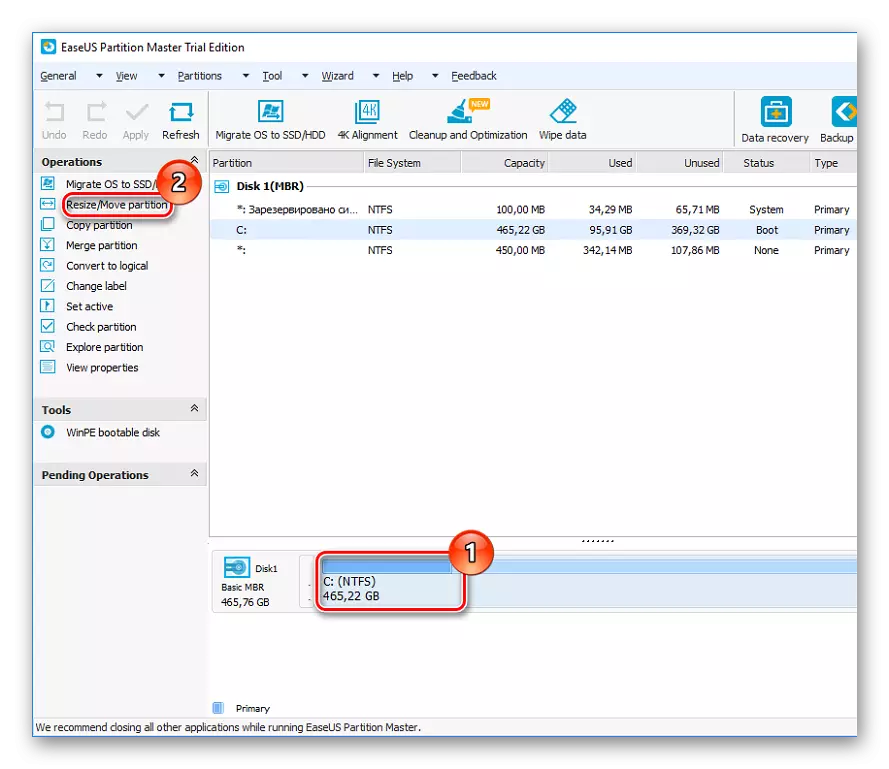
- Programm ise valib sektsiooni eraldamiseks. Separaatori või käsitsi sisendi kasutamine valige vajalik summa. Jätke Windowsi kümnest GB-st, et vältida edasisi süsteemi vigu tulevikus.
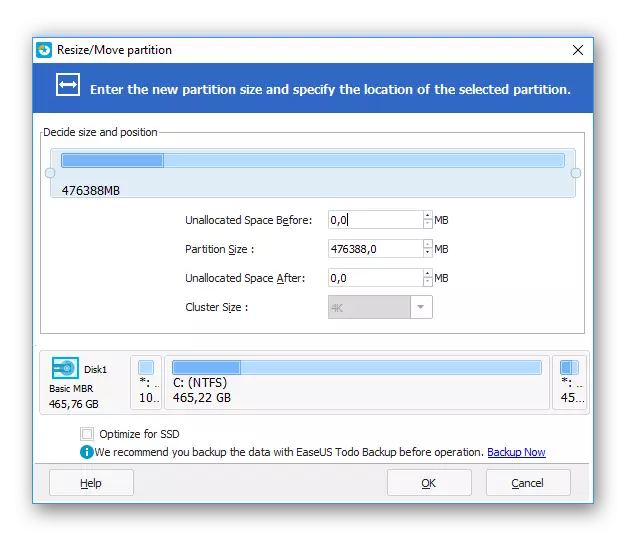
- Eraldamise valitud suurus nimetatakse hiljem "jaotamata" - jaotamata alaks. Aknas klõpsake "OK".
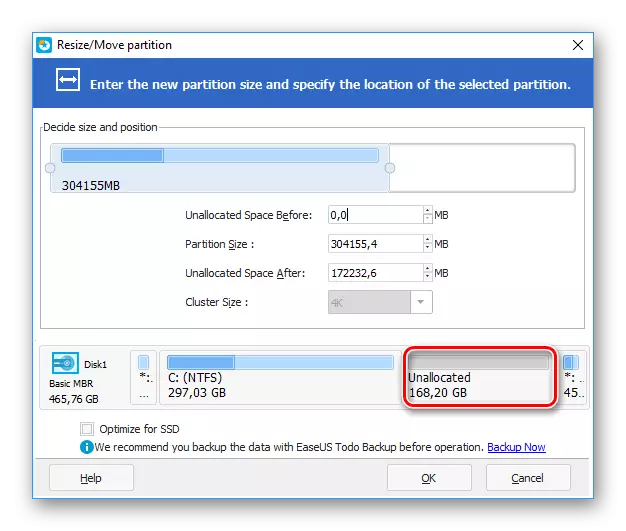
- Nupp "Rakenda" on aktiivne, klõpsake seda ja valige kinnitusaknas "Jah". Arvuti taaskäivitamise ajal jaotatakse draiv.
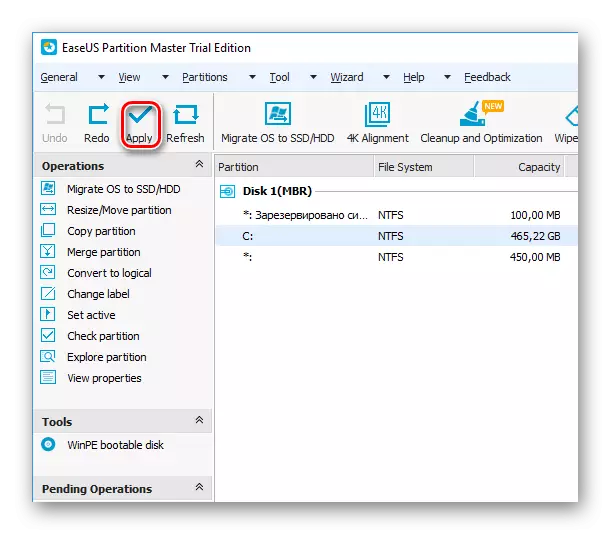
2. meetod: sisseehitatud Windowsi tööriista
Selle ülesande täitmiseks peate kasutama sisseehitatud ketta haldamise utiliit.
- Klõpsake nuppu Start paremklõpsake ja valige "Disc Control". Või vajutage WIN + R klaviatuuri sisse, sisestage tühja väljale DIKMGMT.MSC ja klõpsake nuppu OK.
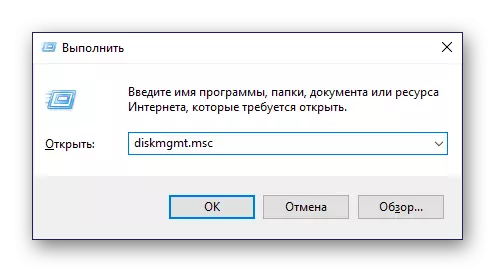
- Peamine kõvaketas nimetatakse tavaliselt plaatiks 0 ja jagatud mitmeks osaks. Kui 2 või enam ketast on ühendatud, siis võib selle nimi olla ketas 1 või teine.
Sektsioonide arv ise võivad olla erinevad ja tavaliselt 3: kaks süsteemi ja ühte kasutajat.
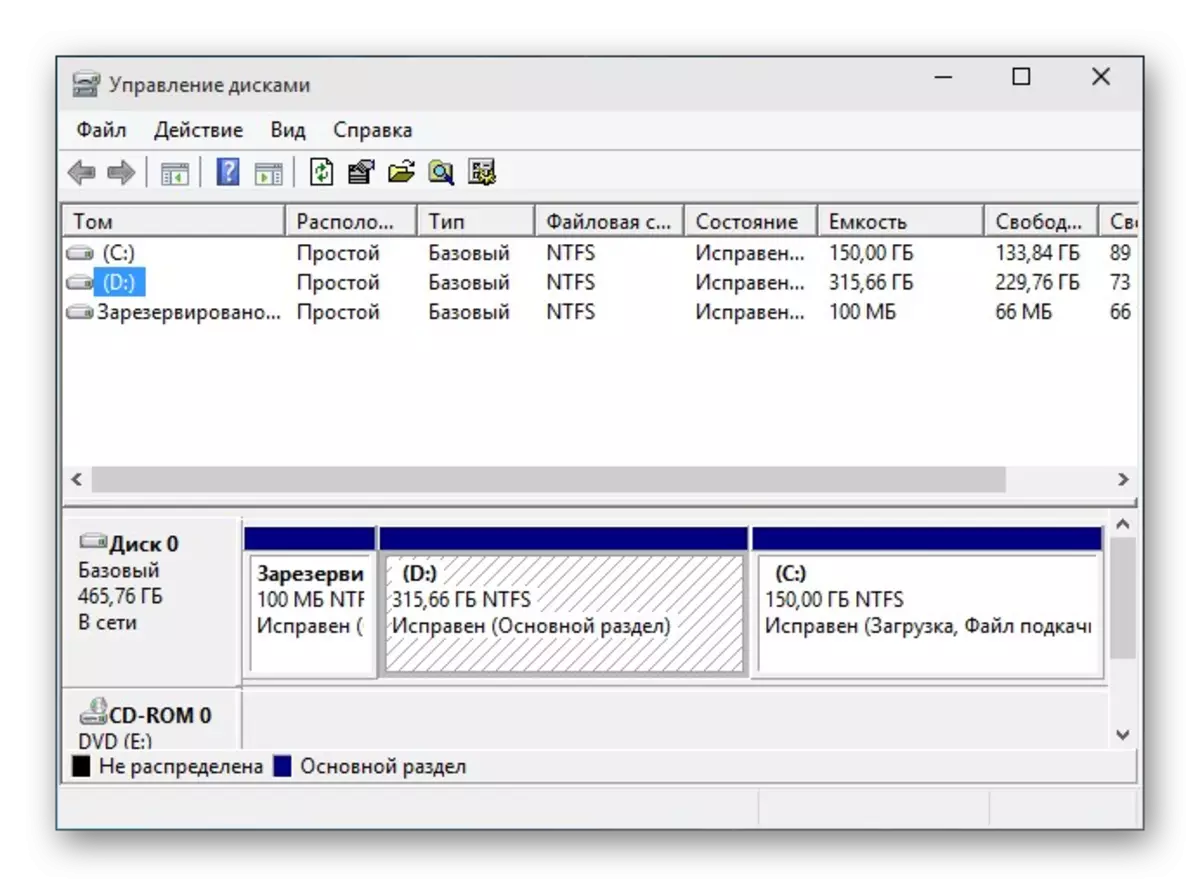
- Klõpsake kettal paremklõpsake ja valige "Surumine Tom".
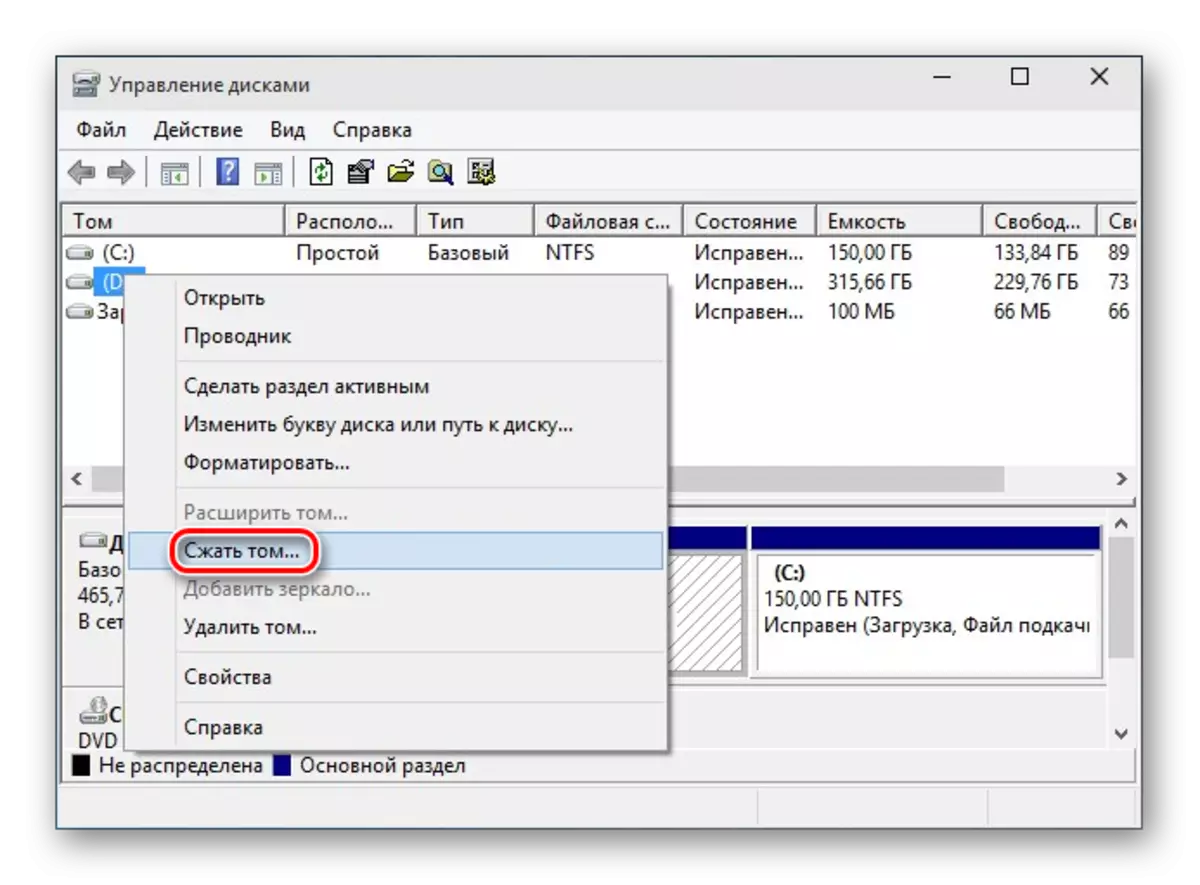
- Avaneb aknas, tehakse ettepanek suruda maht kõigi olemasoleva asukoha, mis on luua sektsiooni arvu Gigabyte, mis on praegu praegu praegu. Me ei soovita seda teha: tulevikus uute Windowsi failide puhul ei pruugi see lihtsalt piisavalt ruumi - näiteks süsteemi uuendamisel, varukoopiate (taastamispunktide) loomiseks või programmide paigaldamisel ilma muutusteta nende asukoht.
Kindlasti lahkuge C: täiendav vaba ruum, vähemalt 10-15 GB. "Suuruse" valdkonnas kokkusuruva ruumi megabaities, sisestage number, mida vajate uue mahuga, vähem koht C :.
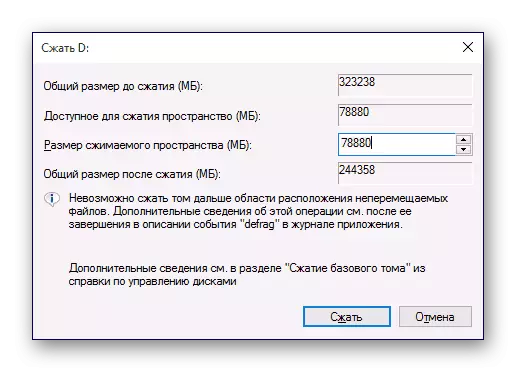
- Ilmub jaotamata piirkond ja suurus C: vähendatakse uue sektsiooni kasuks eraldatud koguses.

Piirkonnas "ei ole jaotatud", paremklõpsake ja valige "Loo lihtne Tom".
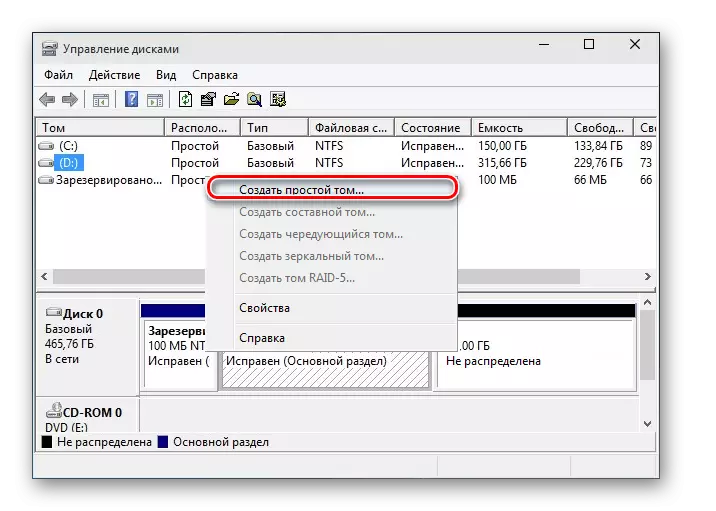
- Avaneb "lihtsate mahtude loomise viisard", kus peate määrama uue mahu suuruse. Kui soovite sellest ruumist luua ainult ühe loogilise ketta, siis jäta kogu suurus. Võite ka purustada tühja koha mitmel mahus - sel juhul täpsustage soovitud helitugevuse suurus, mida loote. Ülejäänud ala jääb taas "ei jagata" ja peate taas sammu 5-8 tegema.
- Pärast seda saate määrata kirja kirja.
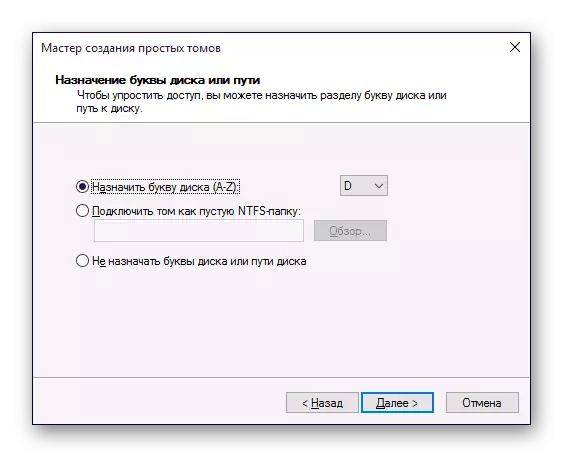
- Järgmisena on vaja vormindada loodud osa tühja kohaga, ei oma faile eemaldatakse.
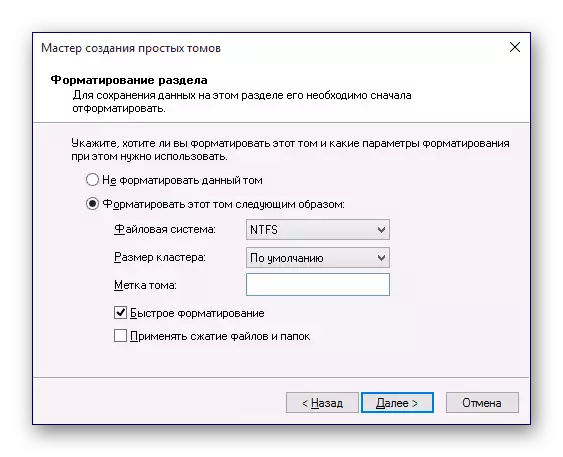
- Vormindamise parameetrid peavad olema järgmised:
- Failisüsteem: NTFS;
- Klastri suurus: vaikimisi;
- Tom Silt: Sisestage nimi, mida soovite kettale anda;
- Kiire vormindamine.
Pärast seda lõpetate töö kapteniga, klõpsates nuppu OK> "valmis." Loodud just see ilmub teiste mahtude ja dirigendi loendis "Arvuti" sektsioonis.
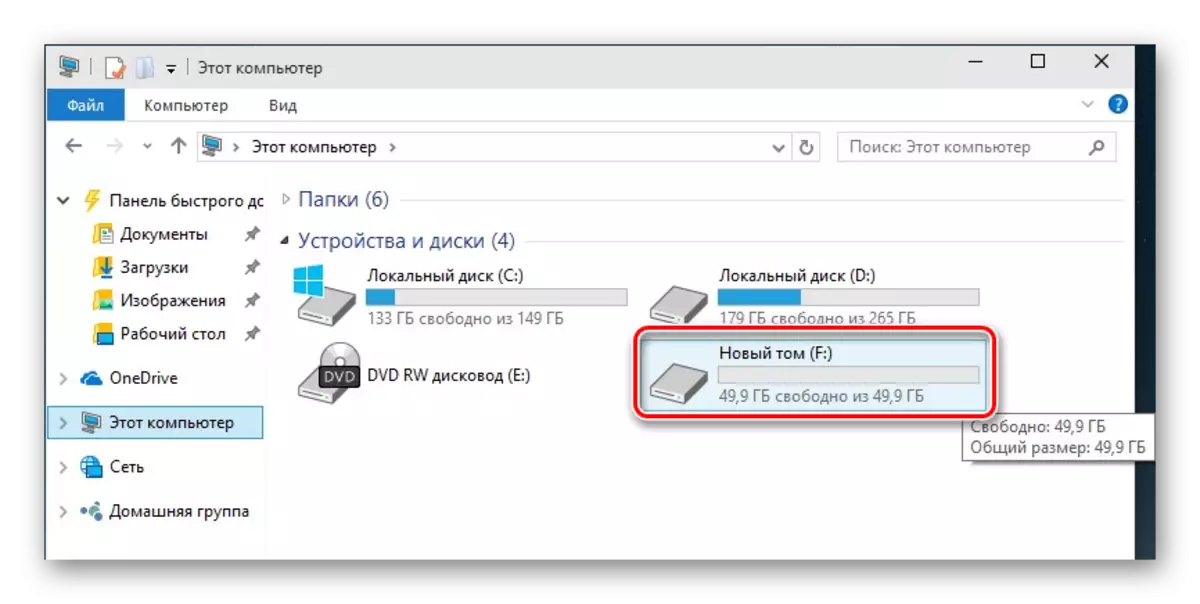
3. meetod: ketta jaotus akende installimisel
Süsteemi paigaldamisel on alati võimalik HDD-d jagada. Seda saab teha Windowsi installeri tööriistadega.
- Käivitage Windowsi installimine flash-draivist ja hankige "Vali installi tüüp" samm. Vajuta "Selective: Ainult Windowsi installimine".
- Tõstke sektsioon esile ja klõpsa nupule "Disk Settings".
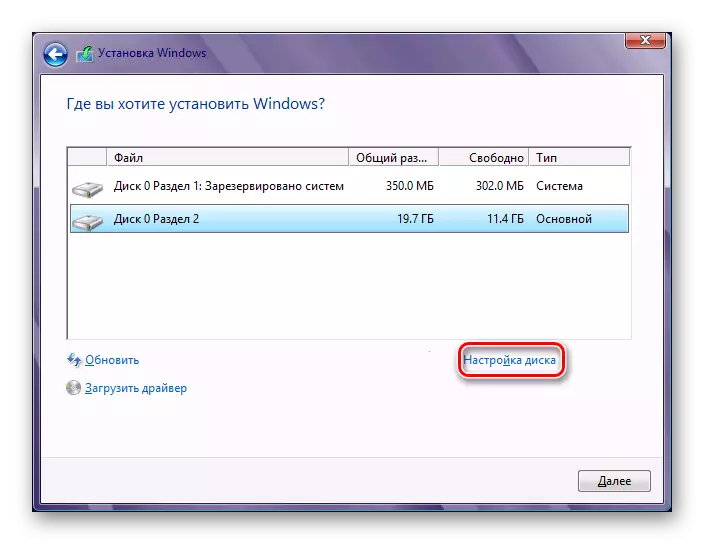
- Järgmise akna valige sektsioon, mis tuleb eemaldada, kui teil on vaja ümber jaotada ruumi. Kaugsektsioonid konverteeritakse "UNCCUREED kettaruumi". Kui draiv ei jagata, siis jätke see samm vahele.
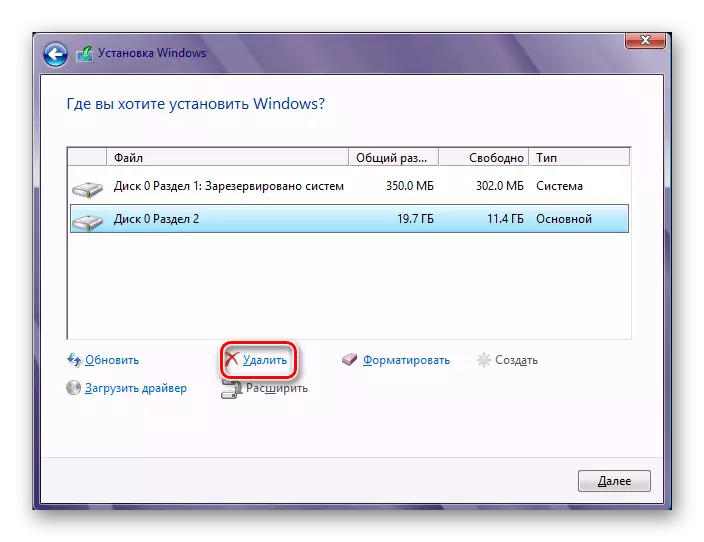
- Valige vaba ruum ja klõpsa nupule "Loo". Seaded, mis ilmus, täpsustage tulevase C:. Te ei pea kogu olemasolevat suurust täpsustama - eraldamise arvutamiseks, nii et see on süsteemi partitsiooni jaoks varude (uuendamise ja muude failisüsteemis).
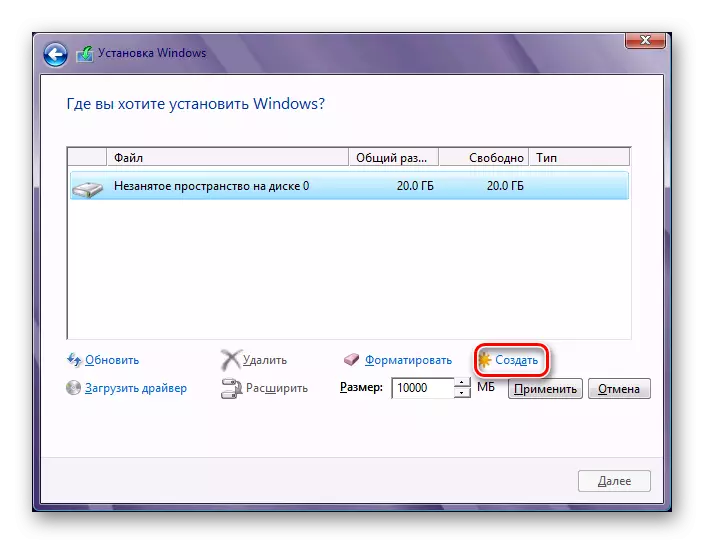
- Pärast teise osa loomist on kõige parem vormindada kohe. Vastasel juhul ei pruugi see Windows Exploreris ilmuda ja see peab siiski vormindama süsteemi kasulikkuse "kettad" kaudu.
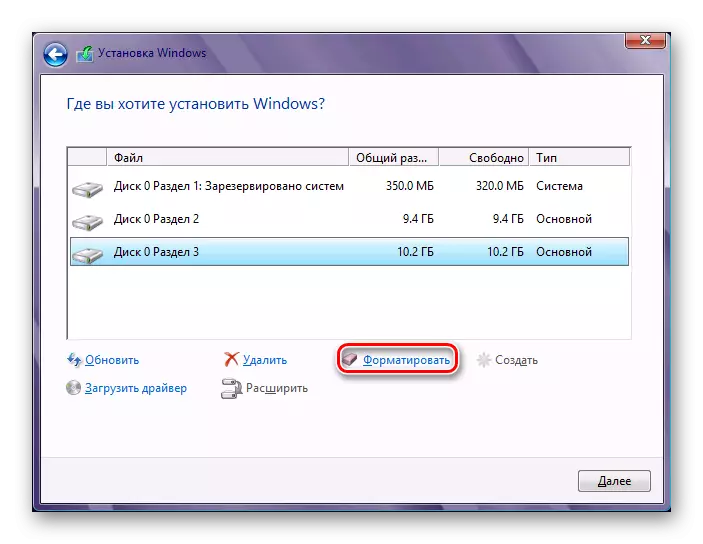
- Pärast jaotust ja formaat valige esimene osa (Windowsi installimiseks) klõpsake nuppu Järgmine nupp - kettale süsteemi paigaldamine jätkab.
Nüüd sa tead, kuidas jagada HDD erinevates olukordades. See ei ole väga raske ja teeb lõpuks töö failide ja dokumentidega mugavam. Sisseehitatud ketta juhtimise kasulikkuse ja kolmanda osapoole programmide kasutamise peamine erinevus ei ole, sest mõlema võimaluse korral saavutatakse sama tulemus. Teistel programmidel võib siiski olla täiendavaid funktsioone, näiteks ülekandefaile, mis võivad olla kasulikud mõnedele kasutajatele.
